아래 내용은 경기인력개발원의 [클라우드 구축 및 운영] 과정을 수료하면서 정리한 것입니다
해당 실습의 목적
갑작스러움 트래픽 증가 및 재해로부터 무정지 상태로 서비스할 수 있도록 설정하기 위해
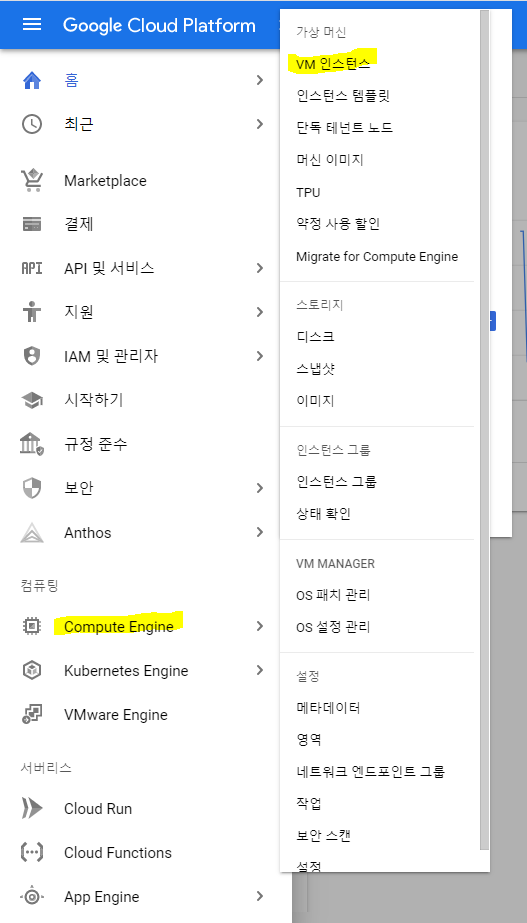
우선 VM인스턴스를 만들어주기 위해서 compute engine에서 vm인스턴스를 생성해준다

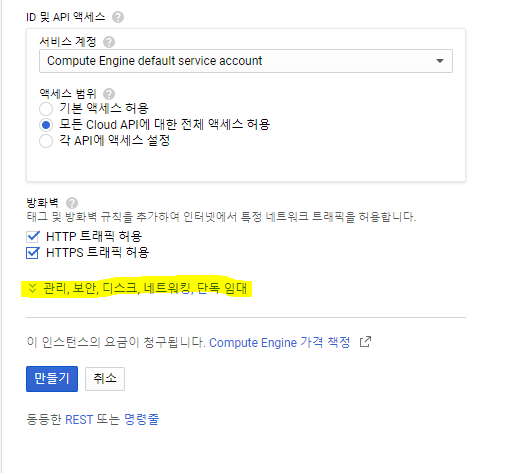
위와 같은 설정으로 인스턴스를 만들어준다
'관리 보안 디스크 네트워킹 단독 임대 부분을 열어준다

자동화 부분에 아래 코드를 작성해준다
인스턴스가 생성되면 자동으로 apache를 설치해 index.html를 실행하게 만든다
#! /bin/bash
apt-get update
apt-get install -y apache2
cat <<EOF > /var/www/html/index.html
<html><body><h1>yeoni World</h1>
<p>yeoni world</p>
</body></html>
EOF
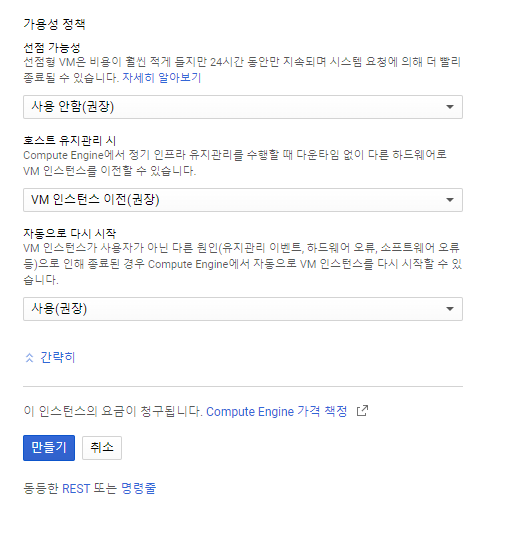
인스턴스를 만들어준다

인스턴스가 만들어짐을 확인할 수 있다

외부 ip를 복사해 접속하면 아까 만들었던 코드대로 만들어졌음을 확인할 수 있다
스냅샷 설정하기
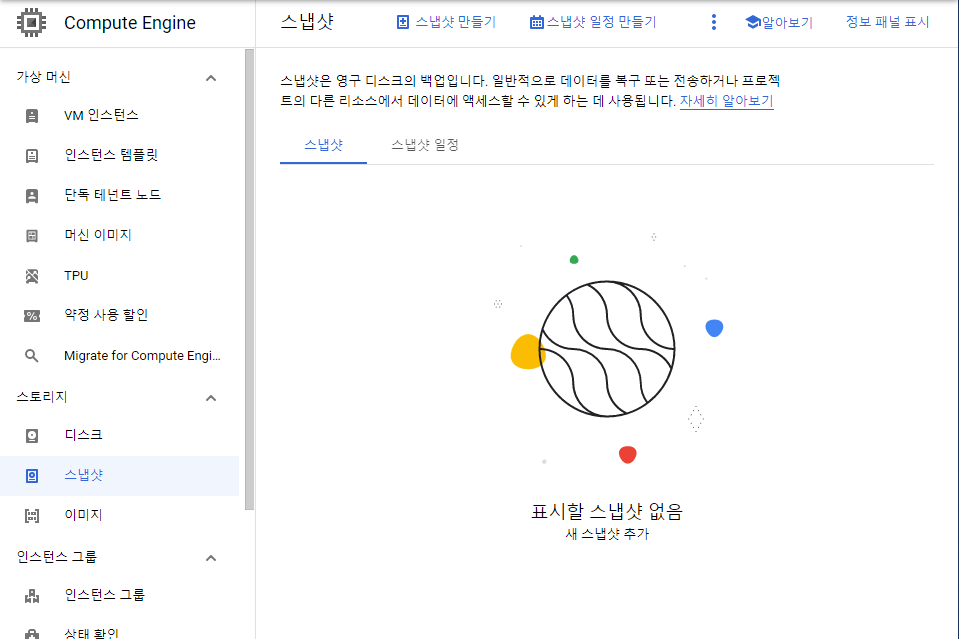
스냅샷을 선택해 만들어준다

방금 만든 인스턴스를 선택해 스냅샷을 만든다

스냅샷이 만들어졌음을 확인할 수 있다

만들어진 스냅샷으로 디스크를 만들어주기 위해 디스크를 만든다
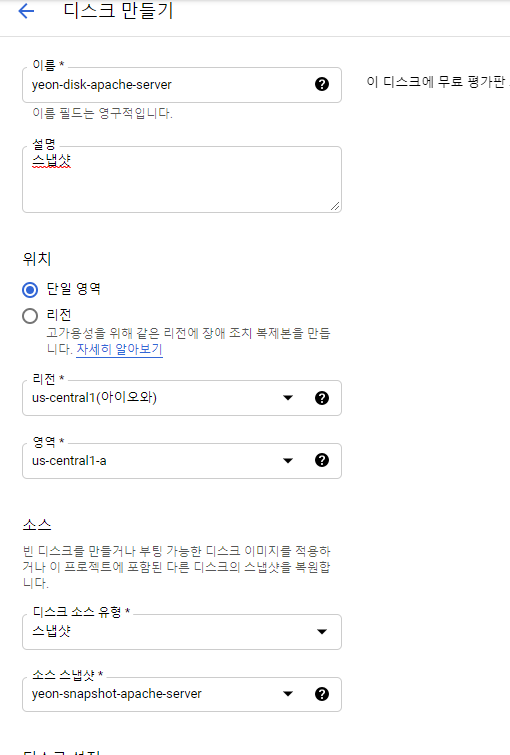

위와 같이 설정하고 만들기를 눌러준다

디스크가 만들어졌음을 확인할 수 있다
만들어진 디스크로 이미지를 만들기
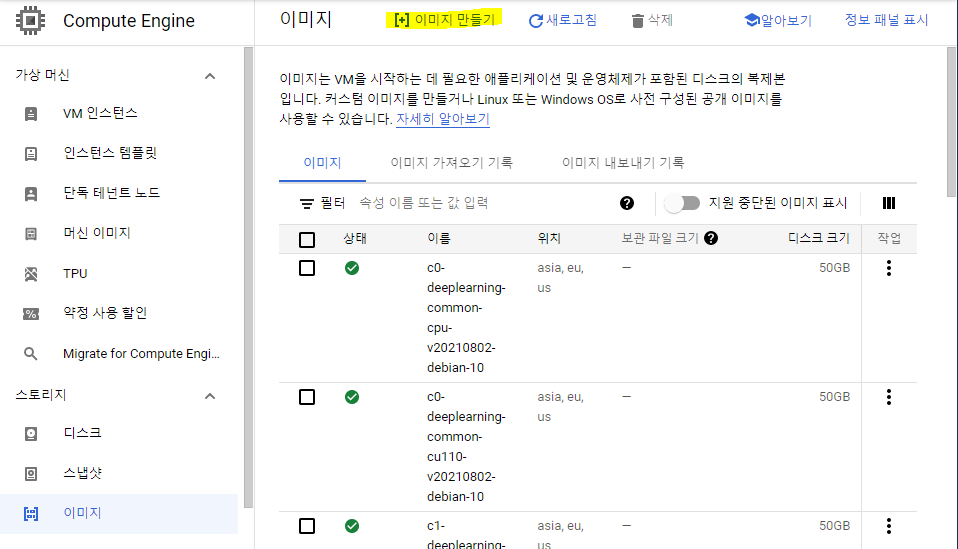
이미지로 가서 이미지를 만들어준다
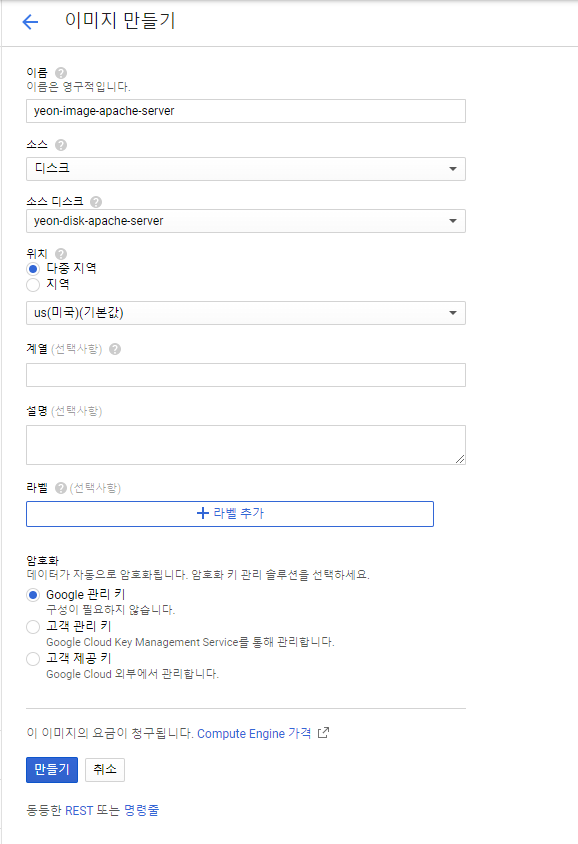
디스크를 방금 만들어준 디스크로 선택하고 이미지를 만들어준다

이미지가 만들어졌음을 확인할 수 있다

만들어진 이미지를 이용해 인스턴스 탬플릿을 만든다
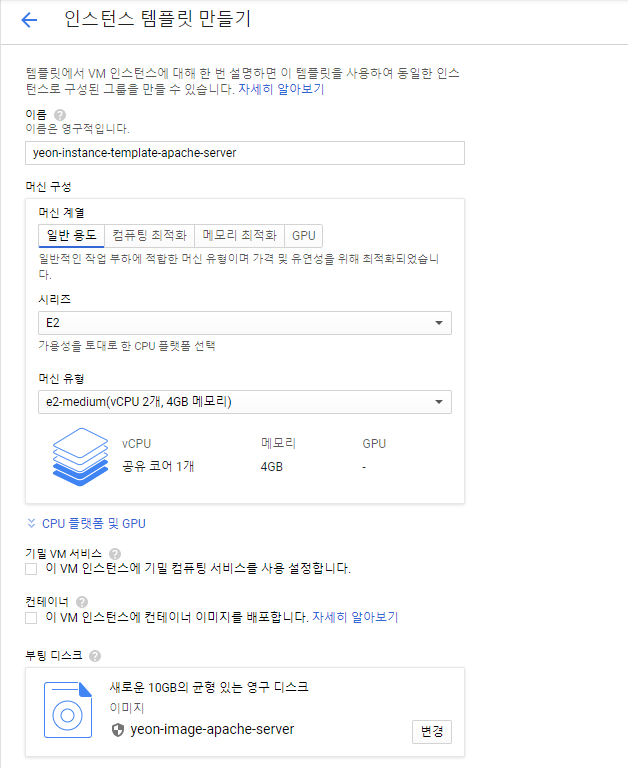
위와 같이 설정해준다
부팅디스크 변경을 눌러서 아까 만들었던 이미지를 넣어준다

넣어주는 방법은 맟춤 이미지로 가서 만들어준 이미지를 선택해준다

http https 접속을 허용해주고 만들어준다

성공적으로 만들어졌음을 확인할 수 있다
인스턴스 탬플릿을 이용해 그룹 만들기
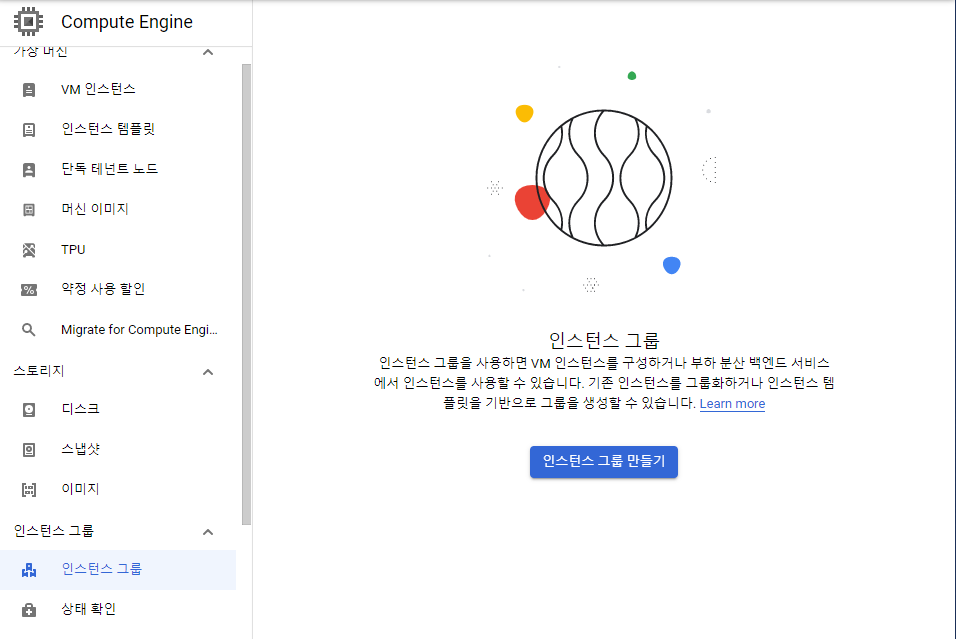
인스턴스 그룹 만들기

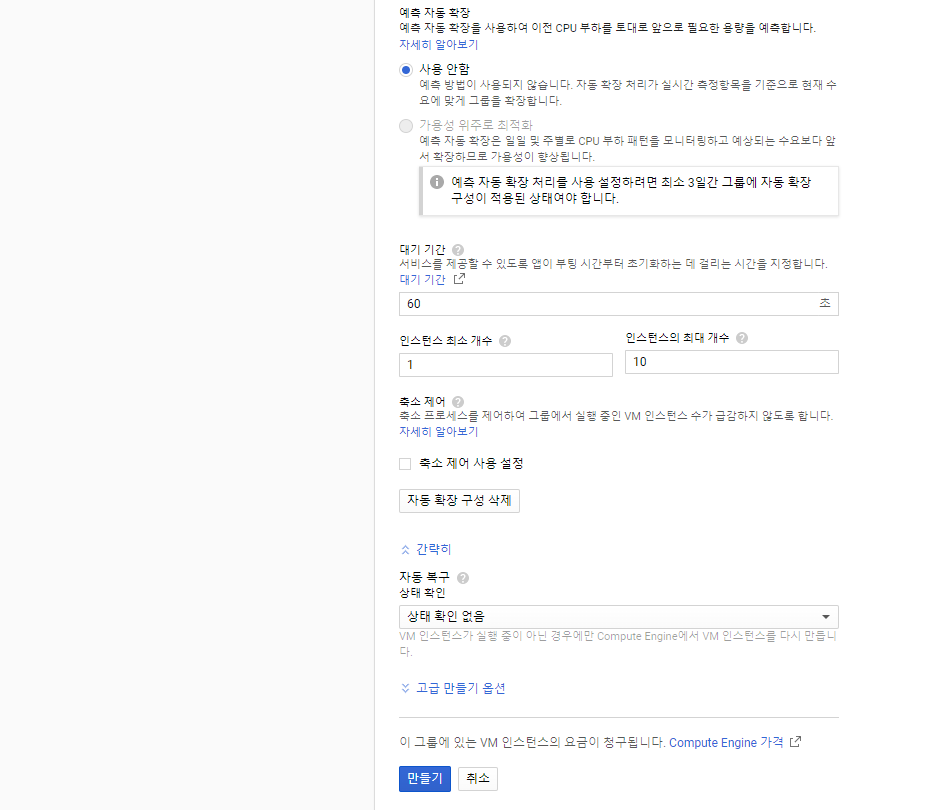
위와 같이 설정해준 다음 만들기를 누른다

만들어졌음을 확인할 수 있다

똑같은 방식으로 유럽지역의 인스턴스 그룹을 만들어준다
두근두근 부하분산을 만들기

부하분산을 만들어준다

HTTP 부하분산 구성을 시작한다
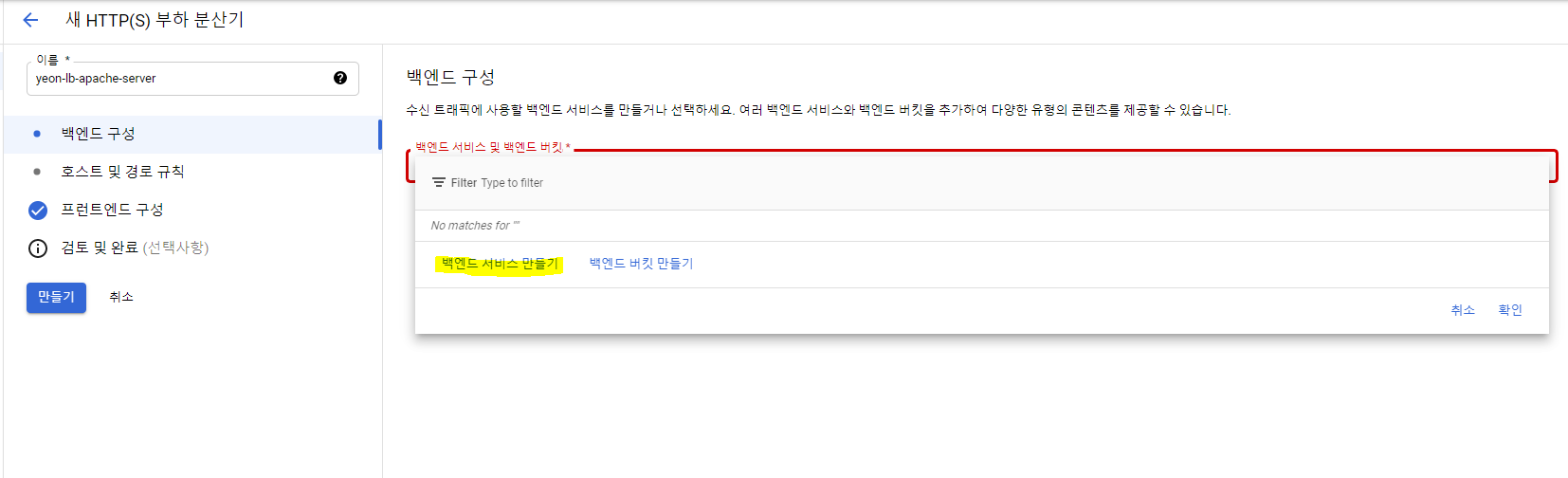
백앤드 구성을 클릭헤서 백엔드 서비스 만들기를 눌러준다
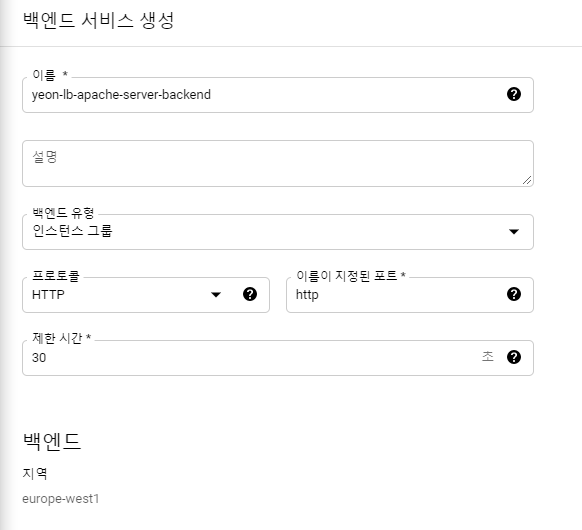
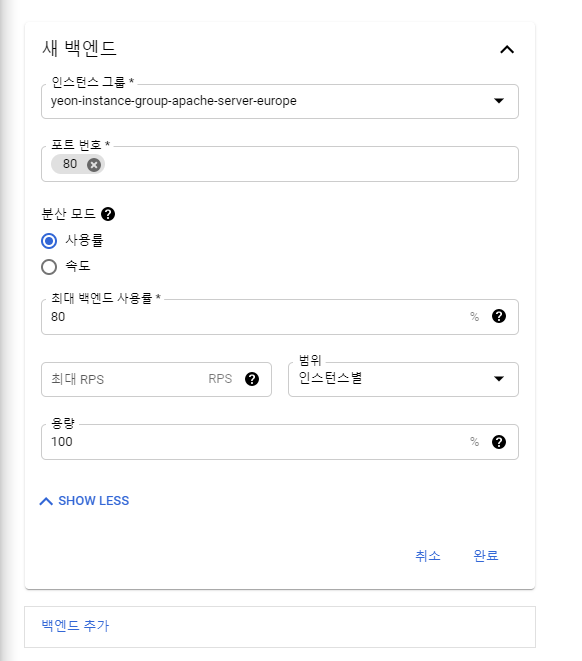
위와 같이 내용을 구성해주고
백엔드 추가를 눌러서 내용을 추가해준다
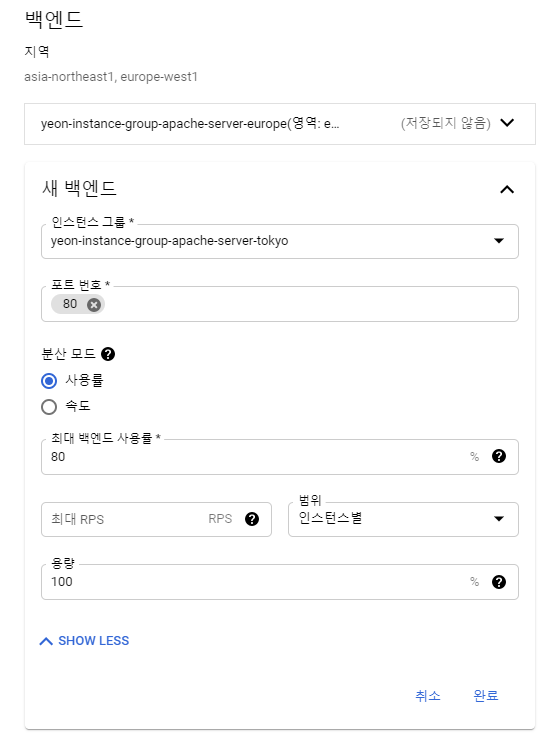
백앤드 추가 부분에 내용을 추가해주고
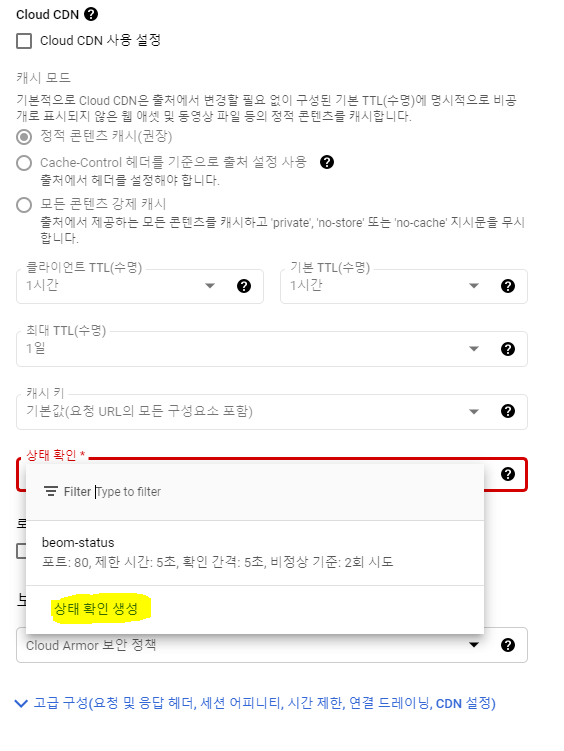
상태 확인 부분에서 상태 확인 생성을 한다

상태확인 생성 부분에서 내용을 저장하고 만들기를 눌러준다
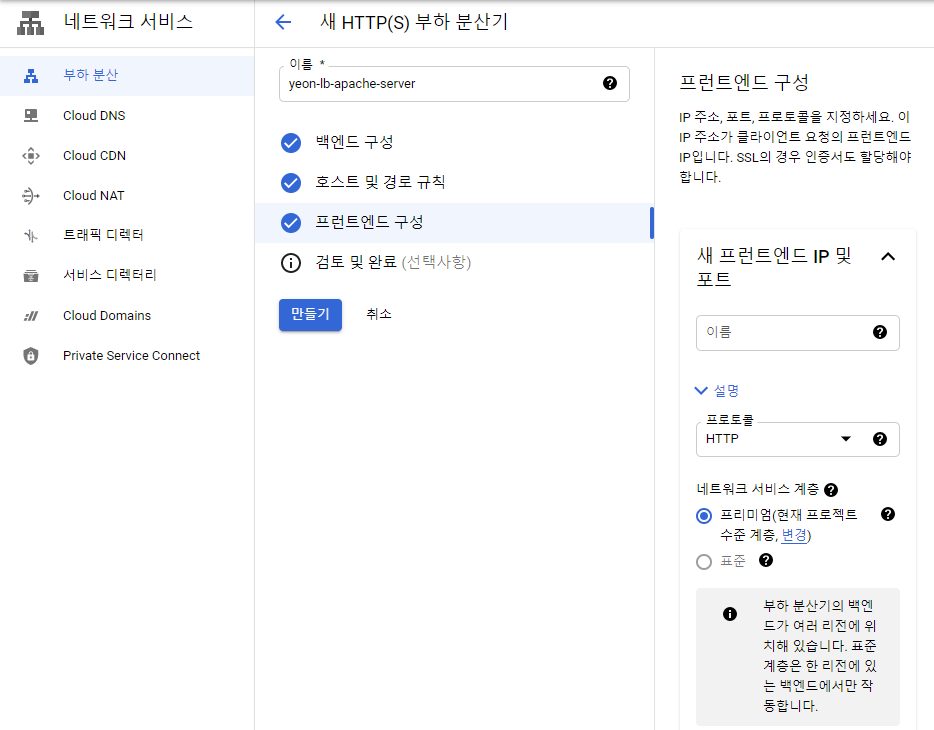
프런트엔드 구성을 선택해 프런트엔드도 구성한다

이름을 적어주고 우와 같이 설정해준다

검토 및 완료 부분에서 지금까지 설정한 부분들을 확인하고 만들기를 눌러준다

성공적으로 부하분산이 만들어졌음을 알 수 있다

부하분산 세부정보에 가면 자세한 내용들을 볼 수 있다
ip포트를 복사해서 새창으로 열면
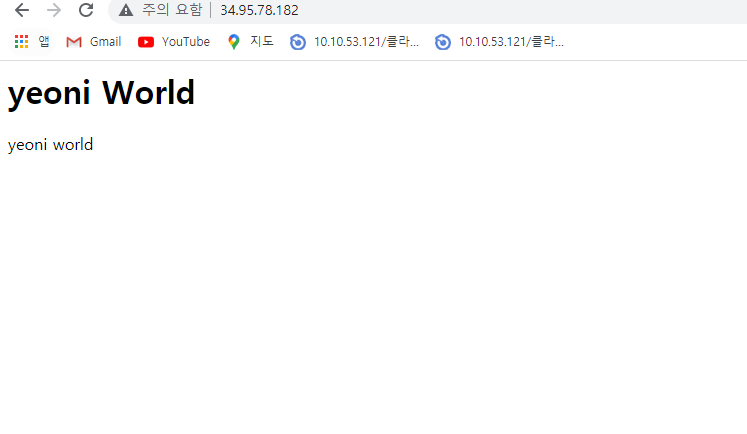
접속이 됨을 확인할 수 있다
완✨성
'클라우드 운영 및 구축 [경기인력개발원]' 카테고리의 다른 글
| [GCP] 버킷 만들기 실습 (0) | 2021.08.06 |
|---|---|
| [GCP] GCS (google cloud storage) (0) | 2021.08.06 |
| [GCP] 클라우드 로드 밸런싱 & 오토 스케일링 (0) | 2021.08.04 |
| [GCP] VCP 네트워크 설정 (0) | 2021.08.04 |
| [GCP] Virtual Private Cloud (VPC) (0) | 2021.08.04 |




댓글